Con ormai più di un miliardo di utenti, WhatsApp, la piattaforma di messaggistica istantanea più famoso al mondo, si sta lentamente completando nelle sue funzioni, arricchendo giorno dopo giorno le proprie funzioni, restando al passo con le altre App di messaggistica concorrenziali.
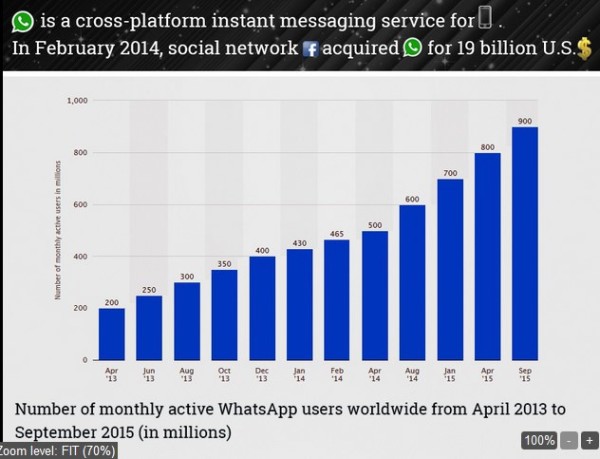
PRIMO SETTAGGIO
- Disabilitare o abilitare, il salvataggio automatico dei file multimediali condivisi (Foto, Video, Audio)
- Aprire Whatsapp
- Menù
- Impostazioni
- Download Automatico
- Impostare se salvare solo un tipo o tutte e tre le tipologie di file multimediali
- Impostare se salvarli solo quando su un tipo di rete (WiFi)
- Impostare se salavrli anche quando in Roaming (sconsigliato)
- Impostazioni Privacy (nascondere ultimo accesso, mostrare foto profilo e stato di lettura messaggi)
- Aprire Whatsapp
- Menù
- Impostazioni
- Account
- Privacy
- Selezionare se rendere visibile “Ultimo accesso” (Tutti, solo contatti, nessuno)
- Selezionare se rendere visibile “Immagine del profilo” (Tutti, solo contatti, nessuno)
- Selezionare se rendere visibile “Stato” (Tutti, solo contatti, nessuno)
- N.B. Ovviamente qualsiasi opzione disabilitiamo, disabiliterà anche nella modalità inversa, quindi se per esempio non vogliamo mostrare il nostro stato, non riusciremo a vedere nemmeno noi quello degli altri contatti.
- Inviare un messaggio alla comunità (Broadcast)
Questa funzione serve per inviare un messaggio unico da inviare a più persone, senza necessariamente creare un gruppo.
- Aprire Whatsapp
- Menù
- Nuovo Broadcast
- Aggiungere nomi dei contatti a cui inviare il messaggio unico
- Scrivere messaggio ed inviare
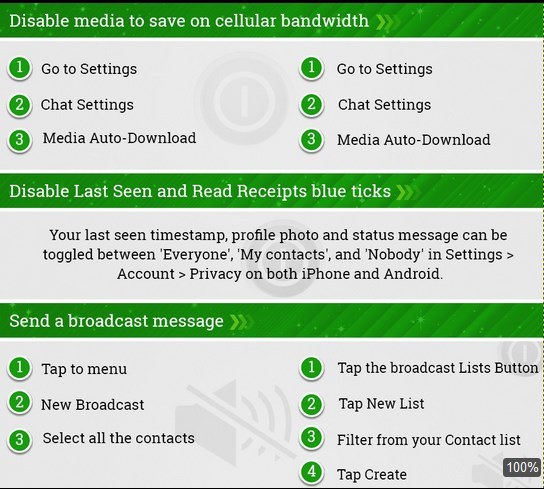
- Silenziare notifiche gruppi
Questo settaggio, serve per disabilitare le notifiche dei gruppi quando diventano troppo numerose ed invadenti.
- Aprire Whatsapp
- Aprire il gruppo interessato
- Menù
- Silenzioso
- Scegliere il periodo (8 ore, 1 settimana, 1 anno)
- Spuntare se visualizzare le notifiche dei messaggi o se eliminare anche quelle
- Scoprire chi ha letto i tuoi messaggi in un gruppo
- Aprire Whatsapp
- Aprire il gruppo interessato
- Premere sul nostro messaggio inviato nel gruppo
- Appena verrà evidenziato, premere sulla “i” cerchiata che apparirà nella barra in alto
- Verranno elencate le persone che hanno visualizzato e letto il nostro messaggio
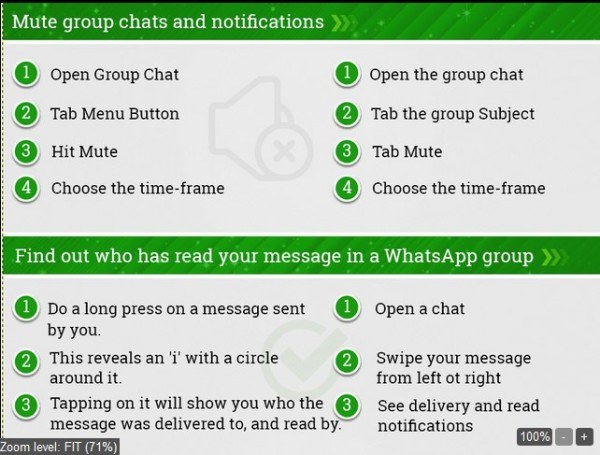
- Backup e ripristino messaggi
Su Wahtsapp è possibile creare un file backup di tutte le conversazioni, per non perdere le chat in caso di formattazioni o cancellazione della App.
- Aprire Whatsapp
- Menù
- Impostazioni
- Chat e chiamate
- Backup delle Chat
- Eseguire un backup sul cloud Google Drive
- Impostare se fare il backup sul cloud (Mai, Solo quando tocco esegui backup, Quotidiano, Settimanale, Mensile)
- Immettere l’account del cloud
- Scegliere di eseguire il backup sotto dterminate connessioni (WiFi, rete cellulare)
- Spuntare se includere anche i video nel backup
- Migrazione su nuovo numero
E’ possibile migrare le impostazioni e la lista dei contatti, quando si cambia la SIM o il numero telefonico, senza perdere nulla
- Aprire Whatsapp
- Menù
- Account
- Cambia numero
- Inserire il nuovo numero e procedere alla migrazione dei dati
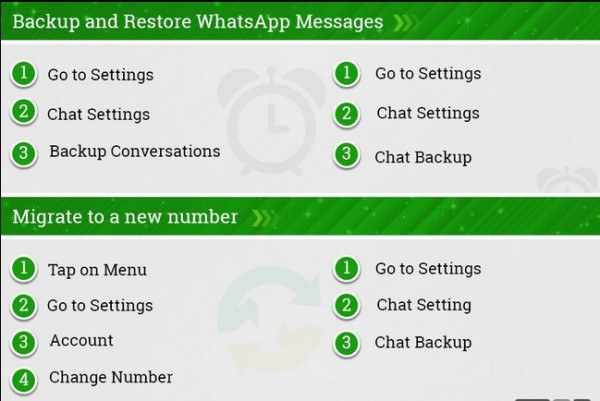
Questi erano i trucchi più importanti da conoscere su Whatsapp, per sfruttare al massimo la app e non incorrere in spiacevoli errori.


